
По умолчанию, когда съемный диск подключен к компьютеру с операционной системой Windows, например USB-накопитель, внешний жесткий диск, оптический привод и т.п., отображается небольшое окно автовоспроизведения, в котором появляются различные действия, которые могут быть выполненных с этим модулем, например, просмотр файлов, которые он содержит, с помощью файлового проводника, открытие программы по умолчанию или даже неиспользование какой-либо из них.
Однако в случае, если он всегда должен видеть файлы, которые он содержит, то есть отображать конкретный модуль в проводнике файлов, у вас есть небольшой доступный ярлык, который вы можете настроить так, чтобы По умолчанию при подключении внешнего диска в будущем он откроется в файловом проводнике..
Как автоматически открыть файловый менеджер при подключении внешнего диска в Windows
В этом случае операционная система Windows позволяет вам настроить это вручную, чтобы вместо того, чтобы выбирать из доступных вариантов из списка по умолчанию, файловый менеджер открывается автоматически, что может сэкономить много времени.
Чтобы настроить это, вам сначала нужно получить доступ к настройкам вашего устройства (Вы можете найти доступ в меню «Пуск» или нажав Win + I). Оказавшись внутри, в главном меню вам нужно будет выберите опцию под названием «Устройства», и в левом боковом меню вы должны выберите "Автозапуск". Затем вы должны найти в меню параметров раздел «Выбрать настройки автозапуска по умолчанию».
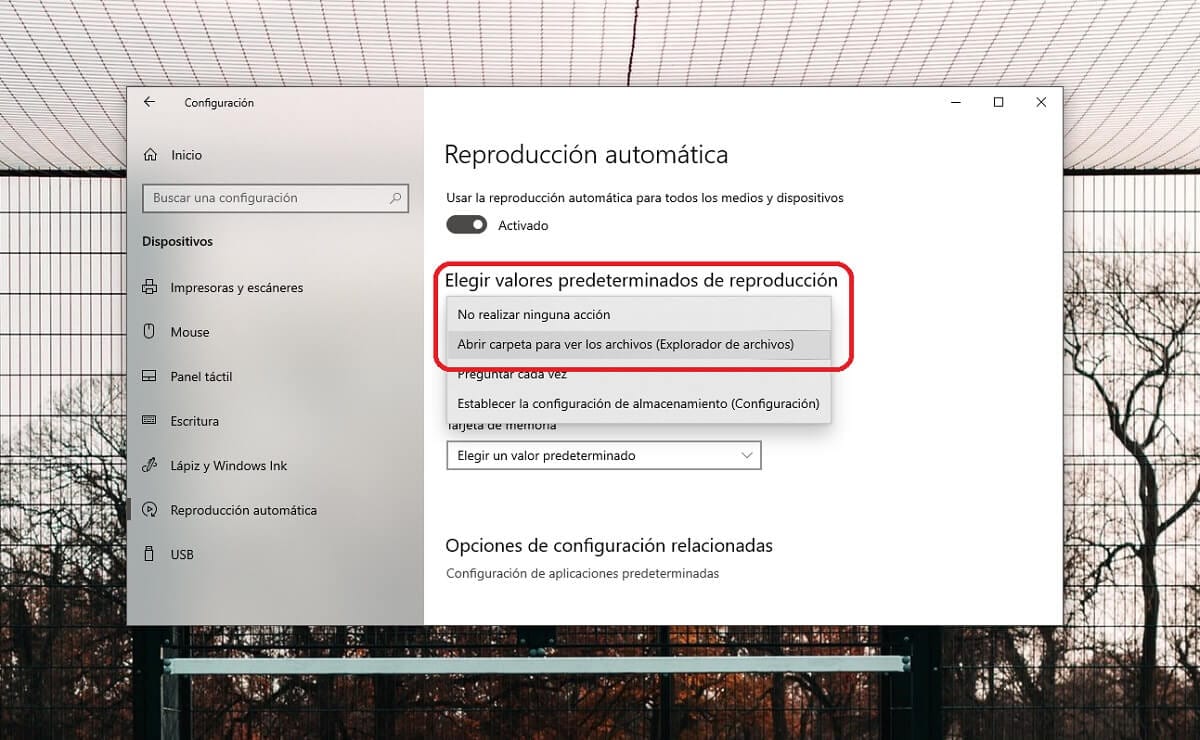

Вы должны увидеть разные внешний носитель, который можно подключить к компьютеру, который будет зависеть от аппаратного обеспечения. Как правило, любой внешний физический носитель, подключенный к USB-портам компьютера или аналогичному устройству, распознается как съемный диск, и это следует учитывать. Затем вам просто нужно выбрать интересующий вас вариант, а затем, В раскрывающемся списке установите флажок «Открыть папку для просмотра файлов (проводник)»..